本文介绍MySQL的三种安装方法,
1、
安装MySQL安装包
这种方法是目前主流的MySQL安装方法,网上已有很多教程,不再赘述
2、
ZIP Archive 版
2.1、在MySQL官网下载文件包【需要oracle账号】
2.2、将下载的压缩包解压到文件夹【我的是D:\mysql】
2.3、在解压后的文件夹中编辑配置文件【我的是D:\mysql\mysql-5.7.20-winx64】,新建文本文件,命名为my.ini,将下列代码复制进去
[mysql]
# 设置mysql客户端默认字符集为中文
default-character-set=utf8
[mysqld]
#设置3306端口
port = 3306
# 设置mysql的安装目录
basedir=D:\mysql\mysql-5.6.17-winx64
# 设置mysql数据库的数据的存放目录
datadir=D:\mysql\mysql-5.6.17-winx64\data
# 允许最大连接数
max_connections=200
# 服务端使用的字符集默认为8比特编码的latin1字符集
character-set-server=utf8
# 创建新表时将使用的默认存储引擎
default-storage-engine=INNODB 注意:把里面D:\mysql\mysql-5.7.20-winx64改成你自己的软件路径)
2.4、 以管理员身份进入cmd,在控制台输入你的MySQL所在的磁盘【我的是D盘】,直接输入D:
回车,可以看到此处已经进入了D盘,键入cd,空格,复制MySQL安装路径到命令行【控制台下鼠标右键粘贴】,我的是【D:\mysql\mysql-5.7.20-winx64\bin】,回车,进入D:\mysql\mysql-5.7.20-winx64\bin,键入mysqld install【注意是mysqld不是mysql】,此时mysql已经安装好了
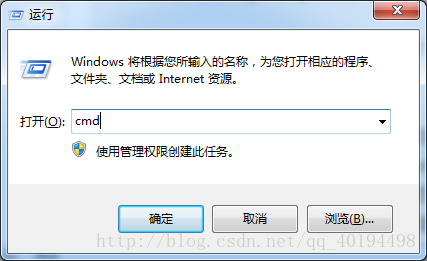
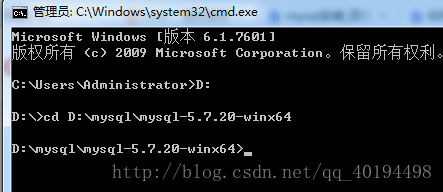
2.5、启动MySQL服务
在命令行
我的是【D:\mysql\mysql-5.7.20-winx64\bin】
键入net start mysql启动MySQL服务【关闭是net stop mysql】
2.6、接着上面,命令行键入
mysql -uroot -p
默认没有密码,直接进入,设置密码:
mysqladmin -u root -p password
键入
show databases
此时可以看到数据库的相关内容,接下来就是数据库操作的事情了;
2.7设置环境变量,使得可以在任意文件夹命令行下打开MySQL
右键我的电脑->属性->高级系统设置->环境变量->path->编辑,mysql软件下的bin目录路径放里面。最后在那个目录的路径后面加个英文的分号(;)保存。如D:\mysql\mysql-x.x.xx-winx64\bin;
3、安装phpstudy
我自己用得比较爽的方法,而且phpstudy非常小【只有30多M】,简单易用,安装完成后,你的系统里就有了MySQL;是不是很神奇呢?然后安装一个数据库可视化软件【例如Navicat】,就可以去嗨了!
安装完成之后大家可以查看数据库版本,在数据库命令行下键入:show variables like '%version_%';,
x86即32位,x64即64位,上述第三种方法安装的MySQL是32位的。






















 711
711

 被折叠的 条评论
为什么被折叠?
被折叠的 条评论
为什么被折叠?








